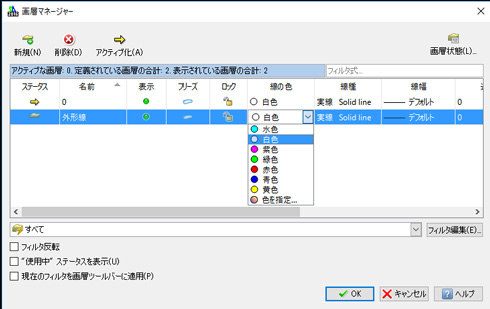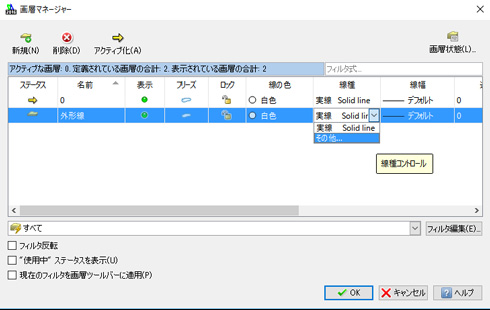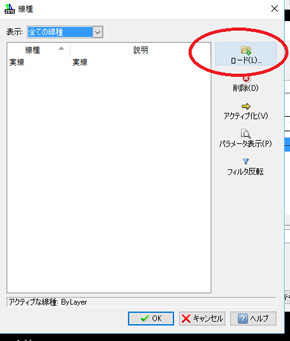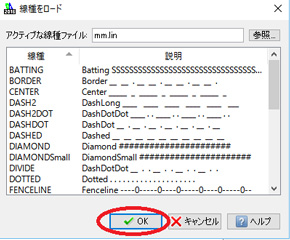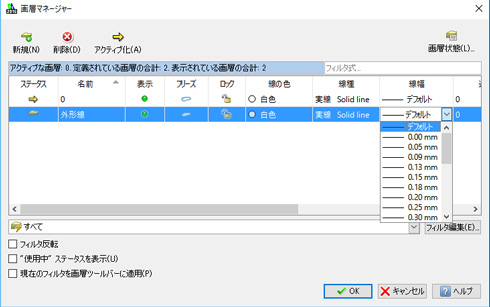3D時代といえど、「紙の図面」がまだ必要なのよ――無償2D CADを使ってみましょう:ママさん設計者がやさしく解説「無償2D CAD」(1)(5/6 ページ)
» 2016年05月30日 10時00分 公開
[藤崎 淳子/Material工房・テクノフレキス,MONOist]
次に線の色を選択します。好みで色をカスタマイズできるようにもなっていますが、基本バリエーションとして水色から黄色までの7色があるので、できるだけこの中から選ぶほうが見やすいです(シンプル・イズ・ベストですかね……)。
今回、外形線の色には白を使おうと思います。
次いで線種を決めます。選択するところで「その他」をクリックして進み、「ロード」をクリックして、DraftSightに登録されている線種を呼び出します。
該当の線種を選択したら「OK」します。なお、「外形線」では実線を用いるので「実線 Solid line」のまま設定を進めます。
線の色と種類を決めたら、最後に線の幅を決めます。0.00〜2.11までの範囲で線幅を選べますが、ここでも「外形線」はデフォルトの線幅のまま設定したいと思います。もちろん任意の幅に設定できますので、そこは各自で判断します。
「OK」をして、これで「外形線」という画層の設定が完了です。
Copyright © ITmedia, Inc. All Rights Reserved.
Special ContentsPR
特別協賛PR
スポンサーからのお知らせPR
Special ContentsPR
Pickup ContentsPR
メカ設計の記事ランキング
- ガチャ、ガチャと連続して紙をとじられる「ホチキス」の仕組み
- 【レベル6】3Dモデルから2D図面を作成せよ!
- 3D CADから工程検討と作業指示書をAI自動生成 デンソー×Sceneが共同開発を開始
- 3σと不良品発生の確率を予測する「標準正規分布表」
- 内部欠陥まで可視化 X線CTスキャン×CAE解析の性能評価サービスを提供開始
- AR/VRで人材育成と現場作業をつなぐXRソリューションを提供開始
- イノベーションは“おもちゃ遊び”から生まれる!?
- 新型コロナで深刻なマスク不足を3Dプリンタで解消、イグアスが3Dマスクを開発
- 幾何公差の基準「データム」を理解しよう
- マーカー不要の光学トラッキング式3Dスキャナーが100万円以下で登場
Special SitePR
よく読まれている編集記者コラム
あなたにおすすめの記事PR